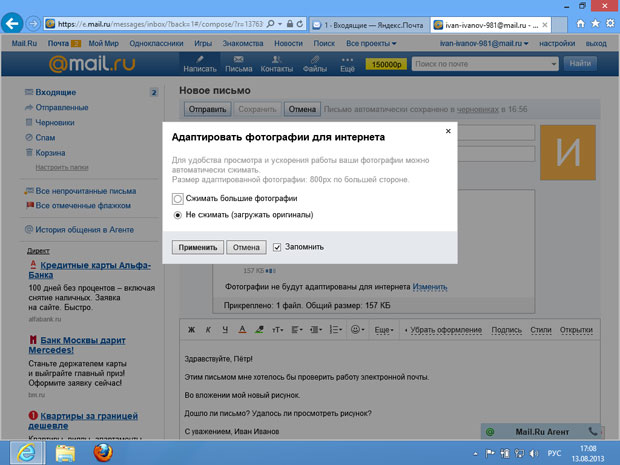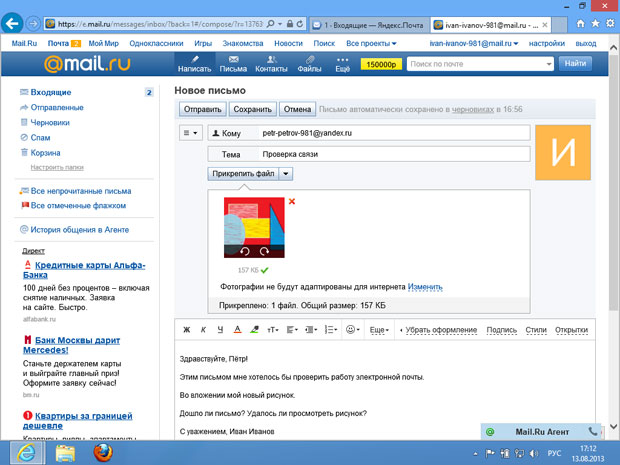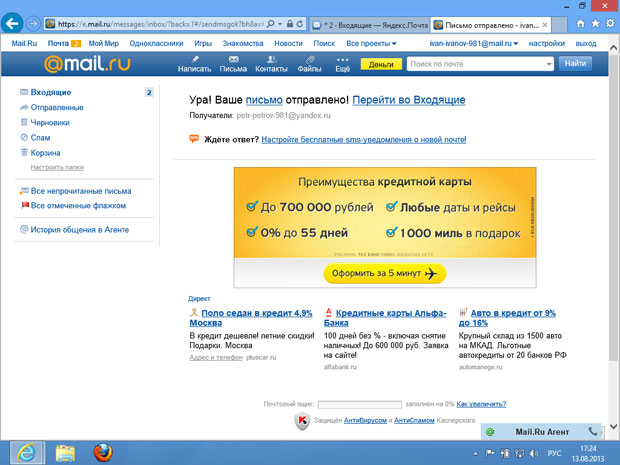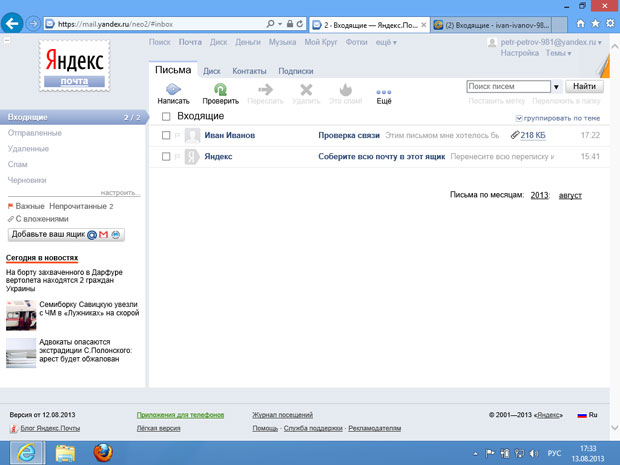Электронная почта
Если к письму нужно приложить несколько файлов и все они расположены в одной папке, можно выделить их все и нажать на кнопку Открыть. Кроме того, вложения в письмо можно добавлять в несколько приемов, несколько раз выполняя последовательность действий по прикреплению файлов к письму. После выделения файла, который прикладывается к письму, и нажатия на кнопку Открыть файл будет загружен на почтовый сервер. Если файл большой, это может занять некоторое время, нужно дождаться окончания загрузки (прекратится движение индикаторов загрузки). Если отправить письмо раньше, вложения переданы не будут.
Сейчас производится отправка изображения, и система задаст вопрос о том, нужно ли сжимать фотографии перед отправкой ( рис. 4.20).
Сжатие может ухудшить качество, поэтому в появившемся окне можно выбрать вариант Не сжимать и нажать на кнопку Применить. После загрузки изображения под его миниатюрой ( рис. 4.21) появится значок с зеленой галочкой. Перед отправкой письма нужно дождаться появления этого значка у всех вложенных файлов.
Для того чтобы удалить вложение из письма, нужно нажать на красный крестик, расположенный в правом верхнем углу миниатюры, соответствующей вложению.
После того как текст письма написан и к письму прикреплены все необходимые вложения, для его отправки достаточно нажать на кнопку Отправить. Если отправка прошла успешно, будет открыто окно с сообщением об этом ( рис. 4.22).
Обратите внимание на набор ссылок в левой части окна программы. Здесь есть ссылки Входящие, Отправленные, Черновики, Спам, Корзина. Все это – папки, по которым система автоматически "раскладывает" электронные письма. В папку Входящие попадают письма, полученные от других адресатов. В папку Отправленные попадают копии отправленных писем. В папке Черновики хранятся черновики писем – письма, которые не были дописаны и при работе над которыми пользователь нажал на кнопку Сохранить в окне составления письма.
В папку Спам попадают письма сомнительного содержания (их называют спамом), которые автоматически выявлены системой. Обычно это рекламные письма.
В папку Корзина попадают удаленные письма. Там они хранятся некоторое время для того, чтобы можно было восстановить письмо, удаленное случайно.
Для того чтобы перейти к одной из этих папок, достаточно щелкнуть по соответствующей ссылке.
Напомним, что выше пользователь Иванов, почтовый ящик которого расположен на mail.ru, отправил письмо Петрову, почтовый ящик которого размещен на yandex.ru. Когда пользователь Петров войдет в свой почтовый ящик, будет открыта его главная страница, которая представляет собой содержимое папки Входящие ( рис. 4.23).